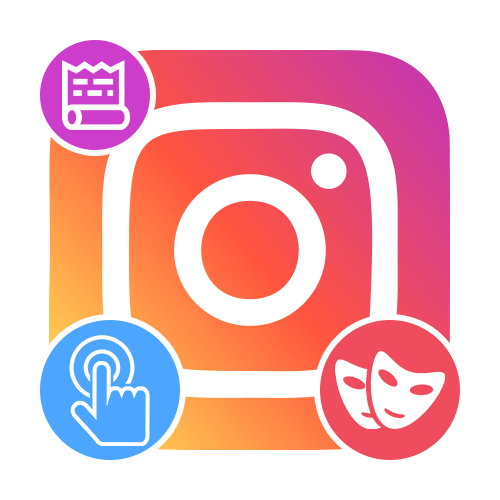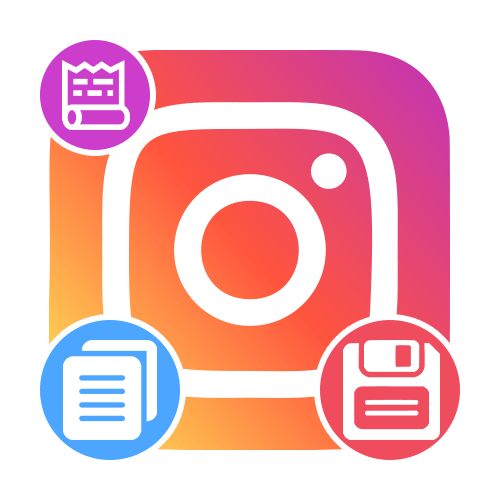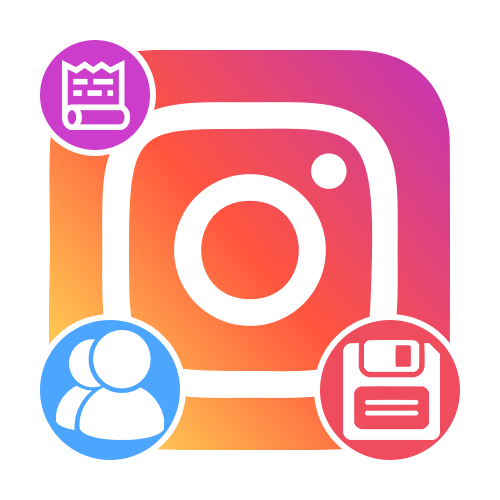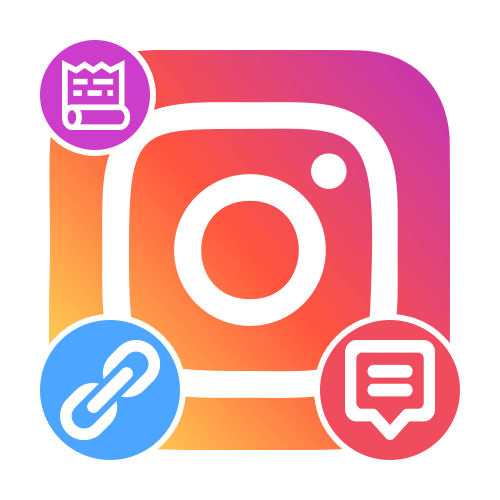Зміст
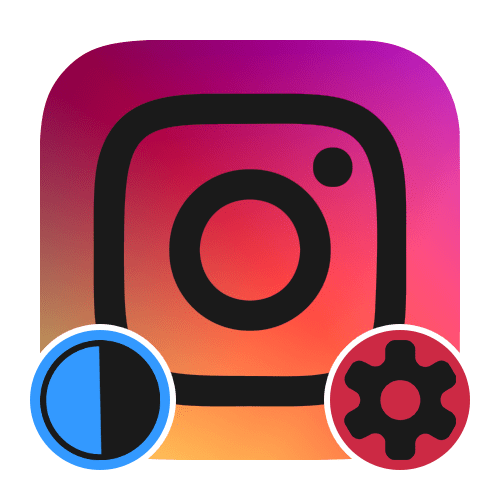
Варіант 1: мобільний пристрій
На смартфонах незалежно від платформи можна включити темну тему в Instagram, використовуючи на вибір стандартні можливості офіційного додатка або особливі функції останніх версій операційної системи. Зверніть увагу, що найбільш рекомендованим є саме перший спосіб, так як в другому випадку можлива поява різних графічних артефактів.
Спосіб 1: стандартні засоби
- Щоб встановити Чорний стиль оформлення стандартними засобами програми, за допомогою нижньої панелі перейдіть на вкладку з фотографією профілю і в правому верхньому куті екрану розгорніть головне меню. У самому кінці списку торкніться кнопки»Налаштування" .
- Серед представлених розділів виберіть «Тема» і на сторінці, що відкриється, встановіть маркер поруч із пунктом «темна тема» . В результаті повинно буде відбутися оновлення стилю.
- Вибрана тема активується в кожному розділі програми без винятків. При цьому під розглянуте оформлення також автоматично адаптуються деякі раніше темні елементи.
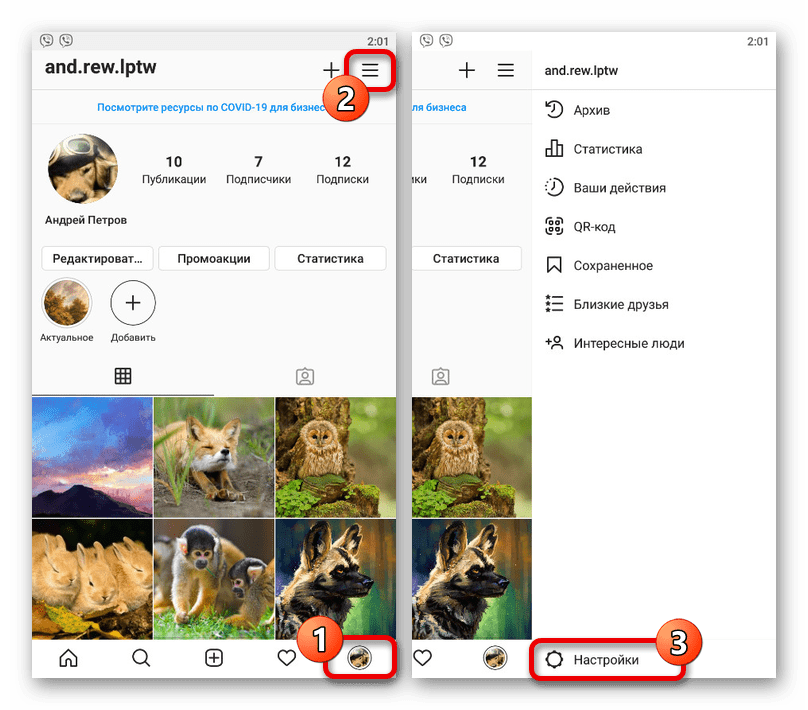
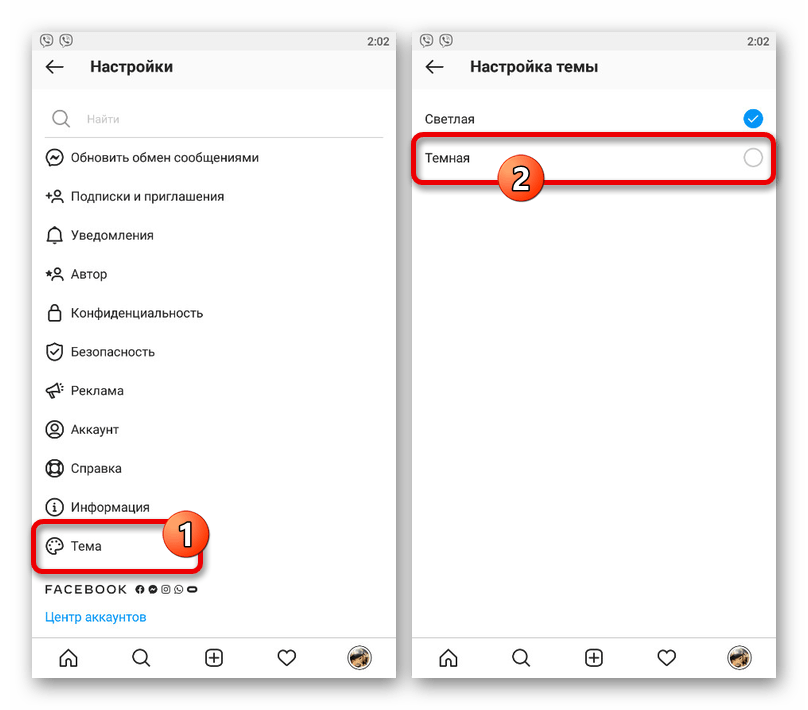
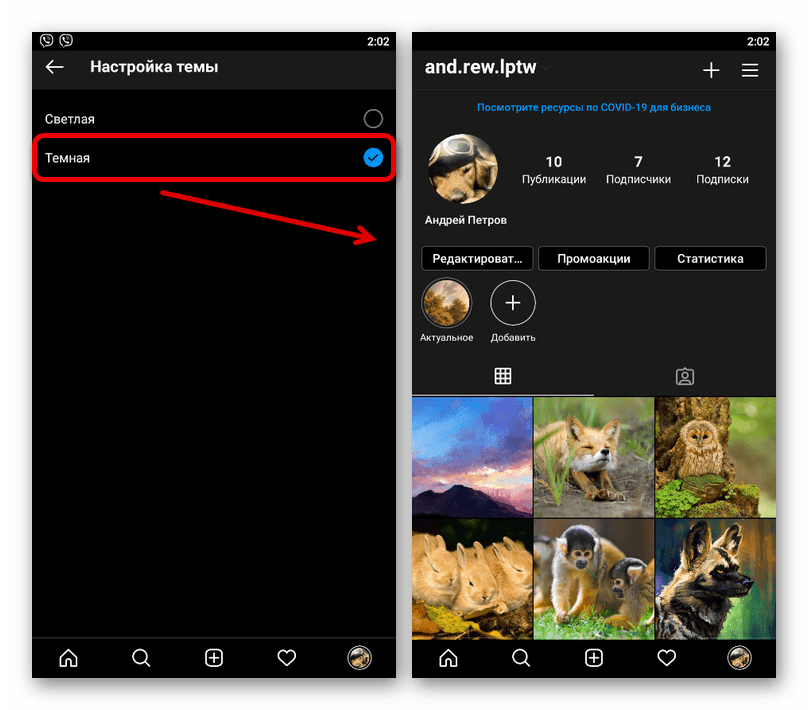
Даний спосіб доступний на будь-якому пристрої, але тільки в останніх версіях програми Instagram. Тому при виникненні труднощів обов'язково перевірте оновлення і в крайньому випадку зробіть переустановку.
Спосіб 2: налаштування смартфона
Останні версії операційних систем Android і iOS надають можливість установки темної теми не тільки в рамках системних розділів, але і сторонніх додатків, включаючи Instagram. Таке рішення може стати актуальним, наприклад, якщо ви віддаєте перевагу користуватися мобільною версією веб-сайту, в якій відсутні Параметри Теми.
Детальніше: використання темної теми на Android і iOS
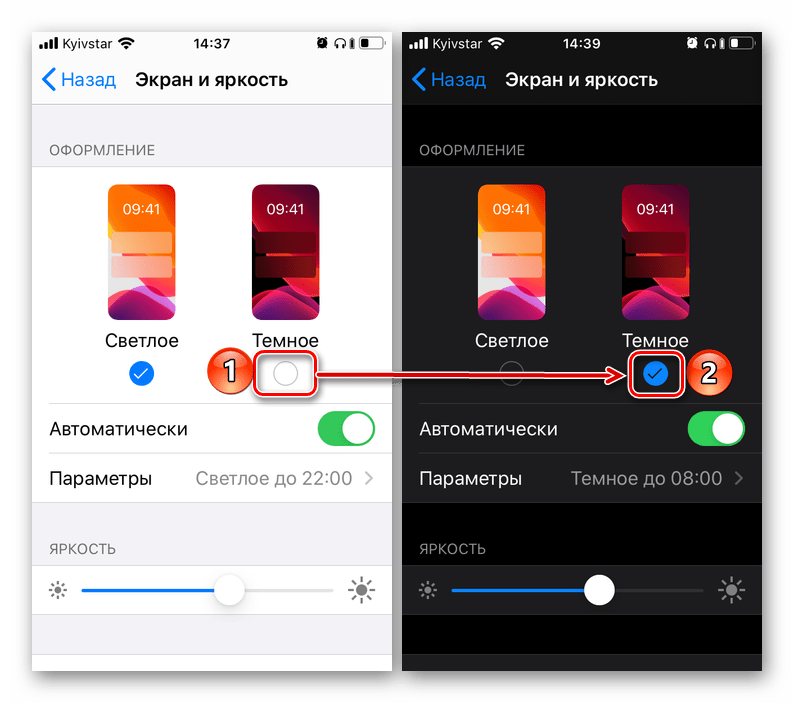
Варіант 2: Веб-сайт
Доступний з комп'ютера веб-сайт Instagram, так само як і додаток для Windows 10, сильно обмежений в плані наданих можливостей, що також відноситься і до чорного стилю оформлення. У зв'язку з цим доведеться використовувати стороннє доповнення для інтернет-браузера, серед якого нами буде розглянуто лише один найбільш стабільний варіант.
Офіційний веб-сайт розширення Night Eye
- Скористайтеся наведеним вище посиланням, щоб відкрити сайт відповідного розширення, і перегорніть стартову сторінку трохи нижче. Зі списку браузерів виберіть підходящий варіант, серед яких навіть присутні деякі мобільні додатки.
- Опинившись у магазині додатків, натисніть кнопку»встановити" і підтвердьте процедуру встановлення. В цілому, точний порядок дій може змінюватися в різних програмах і версіях.
- Розібравшись з установкою, можете відразу перейти на веб-сайт Instagram і упевнитися, що темна тема активувалася. Якщо цього не сталося, клацніть лівою кнопкою миші по значку розширення на відповідній панелі браузера і під рядком з адресою виберіть «Dark» .
- Якщо вас не влаштовує стандартний темний стиль оформлення, можете вдатися до різних колірним фільтрам, доступним через панель управління Night Eye. Особливу увагу варто приділити параметру «Contrast» , так як навіть невелике збільшення даного значення дозволить пофарбувати Instagram в чорний колір.
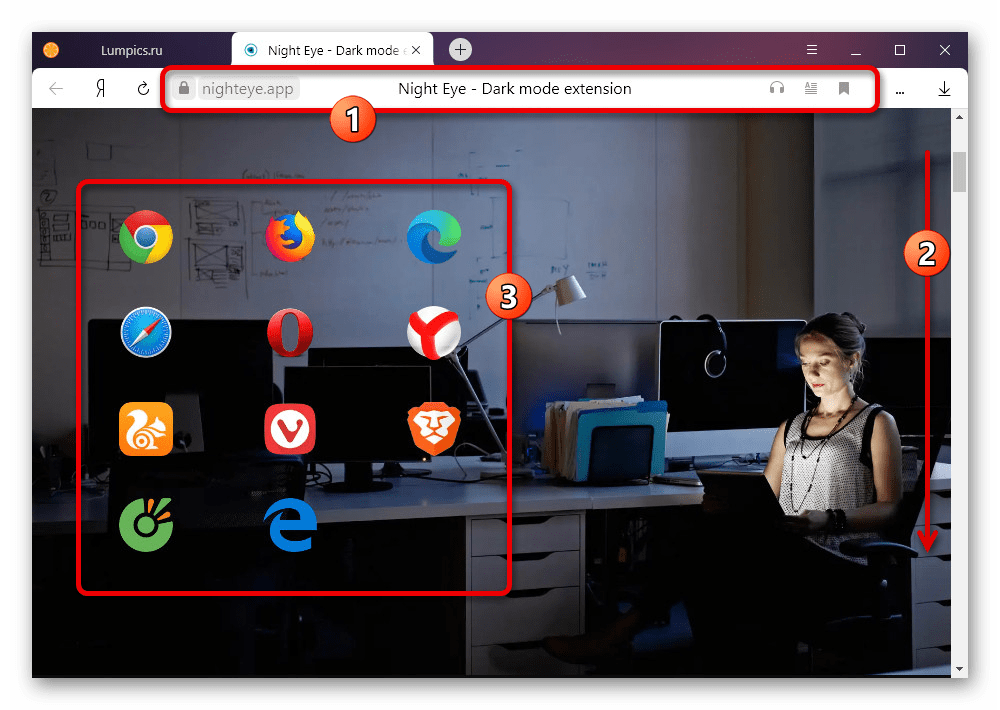
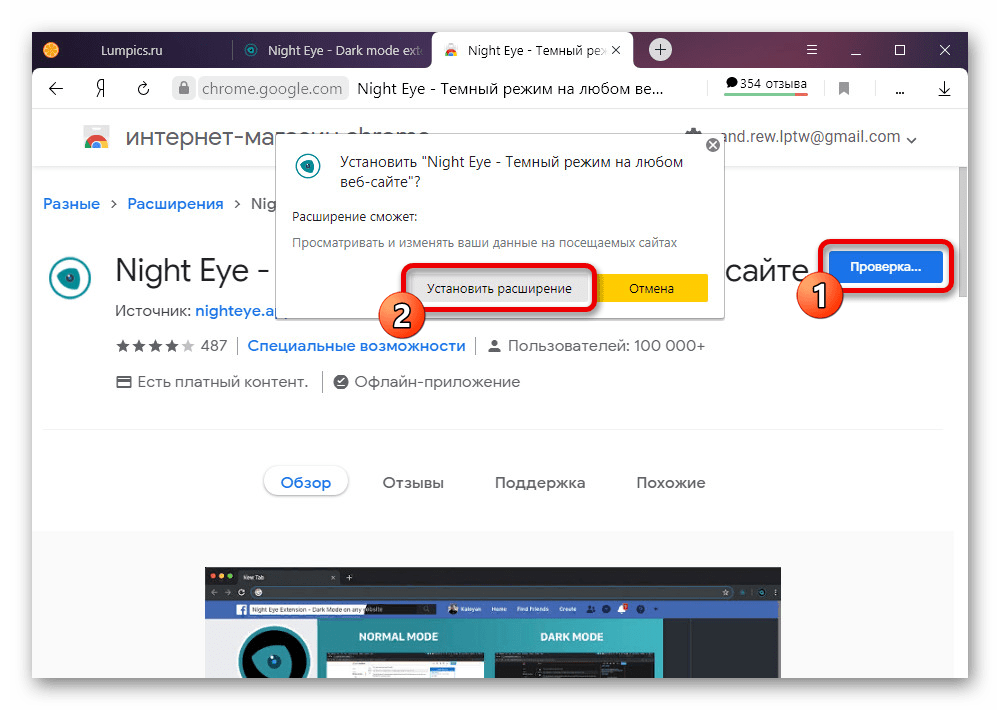
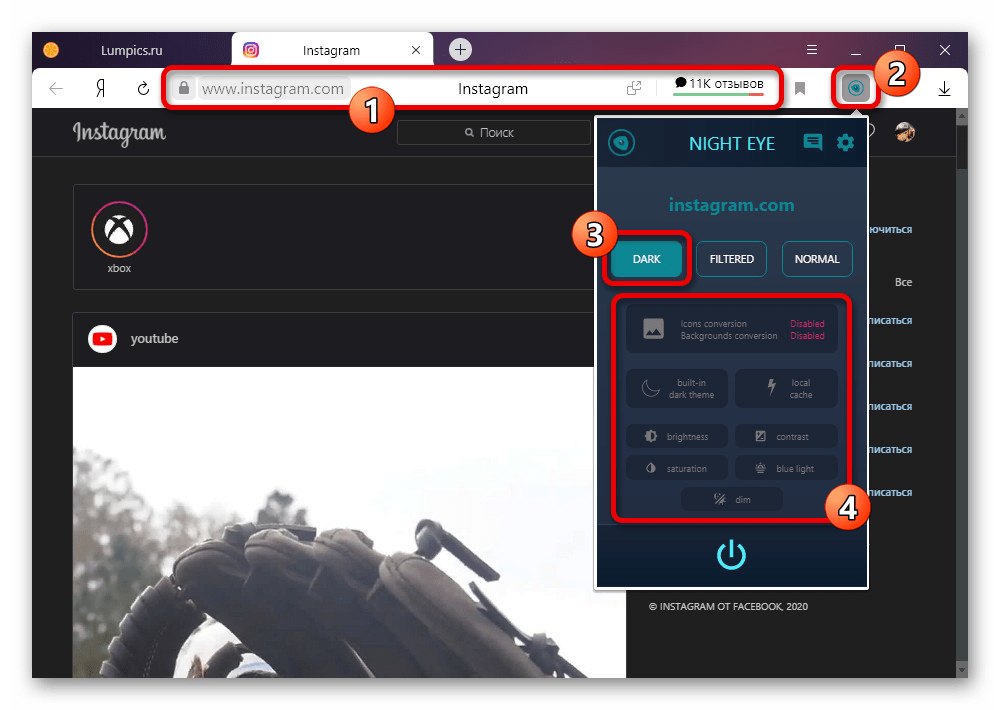
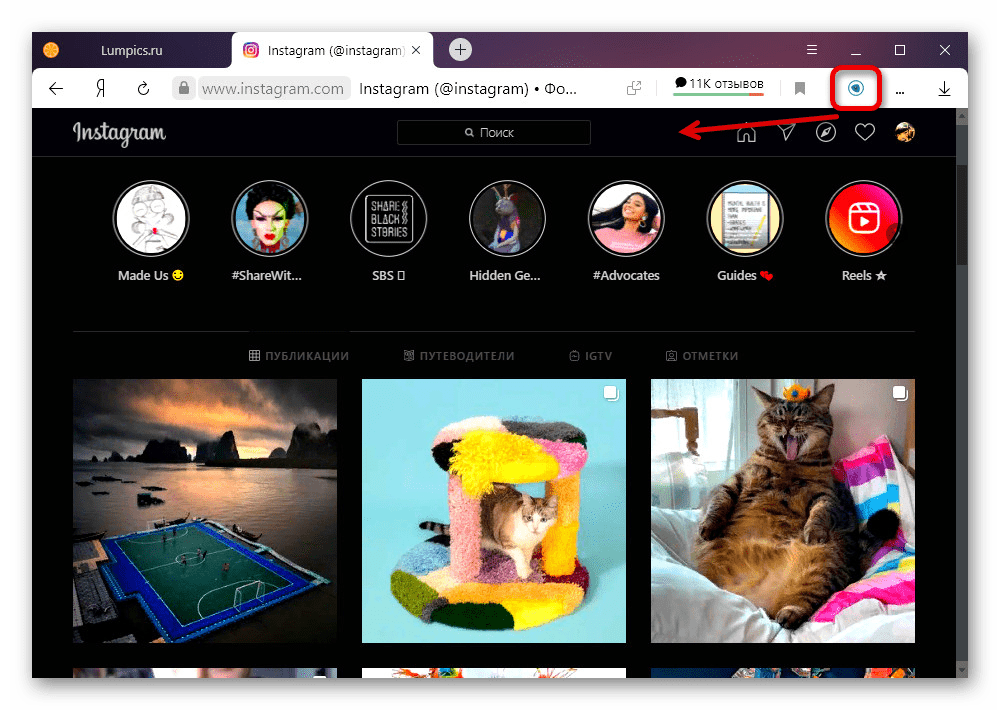
На завершення відзначимо, що дане розширення є платним, але з пробним періодом в кілька місяців. По закінчення відведеного часу Доповнення продовжить працювати без придбання підписки, проте доступно буде лише на обмеженій кількості сайтів.